Come impostare le opzioni di Clash Detective
- Fare clic sul pulsante del menu dell'applicazione

 Opzioni.
Opzioni. - Espandere il nodo Strumenti nell'Editor delle opzioni e fare clic sull'opzione Clash Detective.
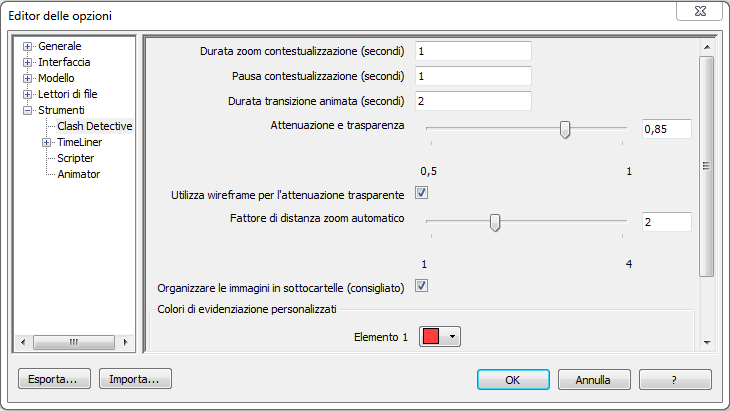
- Nella pagina Clash Detective, per immettere il valore richiesto, utilizzare la casella Durata zoom contestualizzazione. Quando si utilizza la funzionalità Contestualizza nella scheda Risultati della finestra Clash Detective, questo valore specifica il tempo necessario per eseguire uno zoom indietro (utilizzando una transizione animata).
- Per immettere il valore richiesto, utilizzare la casella Pausa contestualizzazione. Quando si esegue una contestualizzazione, lo zoom indietro rimane attivo fino a che non si rilascia il pulsante. Se si fa clic rapidamente anziché tenere premuto il pulsante, il valore specifica l'intervallo di tempo durante il quale lo zoom indietro rimane attivo di modo che la transizione non venga interrotta a metà.
- Per immettere il valore richiesto, utilizzare la casella Durata transizione animata. Quando si fa clic su un'interferenza nella griglia dei risultati della finestra Clash Detective, questo valore viene utilizzato per facilitare la transizione dalla vista corrente a quella successiva. Nota: Questa opzione è applicabile solo quando la casella di controllo Transizioni animate è selezionata nella scheda Risultati della finestra Clash Detective.
- Utilizzare il dispositivo di scorrimento Attenuazione e trasparenza per specificare il livello di trasparenza degli elementi non inclusi nell'interferenza. Nota: Questa opzione è applicabile solo quando entrambe le caselle di controllo Oscura, dall'elenco a discesaIsolamento, e Attenuazione trasparente sono selezionate nella scheda Risultati della finestra Clash Detective.
- Selezionare la casella di controllo Usa wireframe per l'attenuazione trasparente per visualizzare gli elementi non coinvolti nelle interferenze come wireframe. Nota: Questa opzione è applicabile solo quando entrambe le caselle di controllo Oscura, dall'elenco a discesa Isolamento, e Attenuazione trasparente sono selezionate nella scheda Risultati della finestra Clash Detective.
- Utilizzare il dispositivo di scorrimento Fattore distanza zoom automatico per specificare il livello di zoom applicato ad un'interferenza nella vista scena, quando non è selezionata nella scheda Risultati. L'impostazione di default è 2; 1 è il massimo livello di zoom, mentre 4 è il minimo. Nota: Se è stata selezionata la casella di controllo Salva modifiche nel gruppo espandibile Impostazioni di visualizzazione della scheda Risultati, le eventuali modifiche a un'interferenza apportate al livello di zoom andranno a sostituire le impostazioni Fattore distanza zoom automatico.
- Utilizzare le opzioni Colori di evidenziazione personalizzati per specificare il colore con cui evidenziare gli elementi di un'interferenza.
- Fare clic su OK.